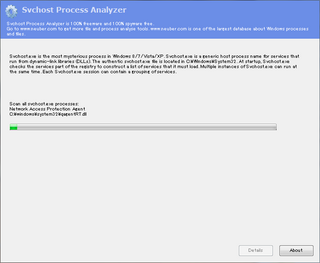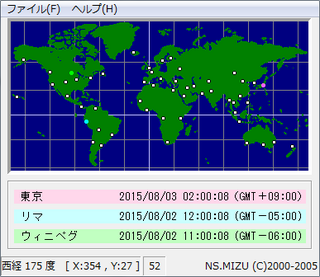2015年07月27日
Quark
パソコンを付けたままにはしたいけど、誰にも触られたくない状態というになった場合の対処方法を考えている人は多くないと思います
自分は大丈夫だと思っても、ゲームを起動したままちょっと離れた隙に小さい子が触って良くないことが起きたとか、見られたくない何かをつけたままにして家族に見られたりとかそういうことも十分ありえます
今回紹介するのは、パスワードを設定すれば起動するだけで使えるパソコンをロックするソフトの「Quark」です
ダウンロードはこちらになります
こちらの3. Package Distributionの下部にあるQuark.zipからダウンロードしてください
このソフトは、英語表記なのですが、日本語化ファイルがありません
ですが、それほど難しい言葉が使われていないのと、ここで解説させていただきますのでご安心ください
では、使い方です
ファイルを解凍すると、QLoad.exeというファイルがあると思います
こちらを起動してください

起動すると、上の画像のようにPasswordと書かれた横に入力ボックスがあります
こちらに解除用のパスワードを入力してください
二段目も確認用なので一段目と同じものを入力してください
※一段目と二段目の入力が違っていた場合、Password mismatchと表示されますので両方同じものを打ち直してください
入力が完了しましたら、Quarkを押してファイルを実行してください
※起動用ファイルのQuark.exeの名前が変更されている場合、起動しませんので変更は行わないようにしてください
また、起動せず終了する場合は、Cancelを押して終了してください
起動した場合、効果音が鳴り、下のような画面になります
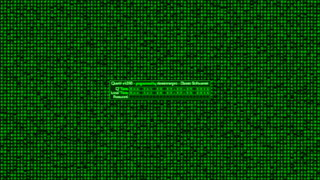
どこかで見たことがあるような画面ですが、こちらがロック画面になります
上段に表示されている英単語と数字が起動日時で、下段の英単語と数字が現在の日時になります
左から曜日、暦月、日付、時間、西暦を表示しています
この画面が表示されたら、パスワードを入力しない限り、元の画面に戻ることは出来ません(カーソルは最初からパスワード入力位置になっていますのでどこかを改めて押す必要はありません)
パスワード認証が成功すると、効果音とともに元の画面に戻ることが出来ます
また、このソフトは、パスワード画面時のログを残すようになっています
確認する場合は、LogフォルダのQuark.txtを参照してください
※ただし、英語表記なので読む場合は頑張ってもらうことになりますが……
基本的な使い方は、このようになっていますが、もうひとつの起動方法があります
それは、Quark.exeをコマンドラインから読み込む方法です
この方法でもパスワードの指定ができますので、コマンドラインがわかる方はお試しください
指定は以下のようになります
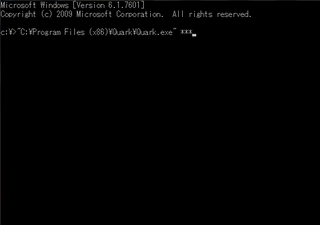
上記のようにQuark.exeの場所の指定とその後ろの***の場所にパスワードを入力し起動すると、パスワードが指定された形で起動します
お好きな方を選んでお使いください
自分は大丈夫だと思っても、ゲームを起動したままちょっと離れた隙に小さい子が触って良くないことが起きたとか、見られたくない何かをつけたままにして家族に見られたりとかそういうことも十分ありえます
今回紹介するのは、パスワードを設定すれば起動するだけで使えるパソコンをロックするソフトの「Quark」です
ダウンロードはこちらになります
こちらの3. Package Distributionの下部にあるQuark.zipからダウンロードしてください
このソフトは、英語表記なのですが、日本語化ファイルがありません
ですが、それほど難しい言葉が使われていないのと、ここで解説させていただきますのでご安心ください
では、使い方です
ファイルを解凍すると、QLoad.exeというファイルがあると思います
こちらを起動してください

起動すると、上の画像のようにPasswordと書かれた横に入力ボックスがあります
こちらに解除用のパスワードを入力してください
二段目も確認用なので一段目と同じものを入力してください
※一段目と二段目の入力が違っていた場合、Password mismatchと表示されますので両方同じものを打ち直してください
入力が完了しましたら、Quarkを押してファイルを実行してください
※起動用ファイルのQuark.exeの名前が変更されている場合、起動しませんので変更は行わないようにしてください
また、起動せず終了する場合は、Cancelを押して終了してください
起動した場合、効果音が鳴り、下のような画面になります
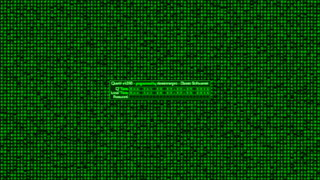
どこかで見たことがあるような画面ですが、こちらがロック画面になります
上段に表示されている英単語と数字が起動日時で、下段の英単語と数字が現在の日時になります
左から曜日、暦月、日付、時間、西暦を表示しています
この画面が表示されたら、パスワードを入力しない限り、元の画面に戻ることは出来ません(カーソルは最初からパスワード入力位置になっていますのでどこかを改めて押す必要はありません)
パスワード認証が成功すると、効果音とともに元の画面に戻ることが出来ます
また、このソフトは、パスワード画面時のログを残すようになっています
確認する場合は、LogフォルダのQuark.txtを参照してください
※ただし、英語表記なので読む場合は頑張ってもらうことになりますが……
基本的な使い方は、このようになっていますが、もうひとつの起動方法があります
それは、Quark.exeをコマンドラインから読み込む方法です
この方法でもパスワードの指定ができますので、コマンドラインがわかる方はお試しください
指定は以下のようになります
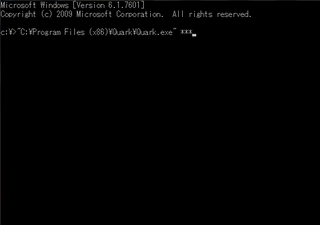
上記のようにQuark.exeの場所の指定とその後ろの***の場所にパスワードを入力し起動すると、パスワードが指定された形で起動します
お好きな方を選んでお使いください
マトリックス(初回生産限定スペシャル・パッケージ) [Blu-ray]
posted with amazlet at 15.07.26
ワーナー・ブラザース・ホームエンターテイメント (2015-03-18)
売り上げランキング: 23,096
売り上げランキング: 23,096
【このカテゴリーの最新記事】
この記事へのコメント
コメントを書く
この記事へのトラックバックURL
https://fanblogs.jp/tb/3979932
※ブログオーナーが承認したトラックバックのみ表示されます。
この記事へのトラックバック

![マトリックス(初回生産限定スペシャル・パッケージ) [Blu-ray]](https://images-fe.ssl-images-amazon.com/images/I/51F8zjrhonL._SL160_.jpg)